
Michael Fisher
0
3590
79
En son Raspberry Pi projenizle başarı elde ettiniz. Belki fotoğraf, müzik ve hatta video oluşturmak için kullanıyorsunuz? Durum ne olursa olsun, bir noktada Pi'nin SD kartından ve PC'nizin HDD'sinden verileri almak için kolay bir yol isteyeceksiniz.
Bu zor olabilir.
Neredeyse bulut hizmetlerinden destek alınmayan yanıt, çıkarılabilir medya, e-posta ve yerel ağ püf noktaları şeklinde geliyor. Eğer bir Ahududu Pi'ye veri kopyalamak zorunda kaldınız ve sorun yaşarsanız, bu beş yöntem gelecekte size yardımcı olacaktır..
1. E-postayla Veri Gönder
Bu muhtemelen en bariz seçenek - kesinlikle denedim ilk şey. Raspberry Pi'nin varsayılan e-posta istemcisine erişerek (Raspbian Jessie'nin PIXEL masaüstü sürümünden itibaren Claws Mail'i kullanarak) Raspberry Pi'nin Raspbian İşletim Sistemini Yükseltme, PIXEL Masaüstü Ortamı ile Yükseltme işletim sistemi birkaç revizyona sahipti, ancak masaüstü ortamı büyük ölçüde aynı kalmıştı. Piksel değişiyor.), e-posta hesabınızı ayarlamak, bir ek eklemek ve verileri göndermek basit bir görevdir..
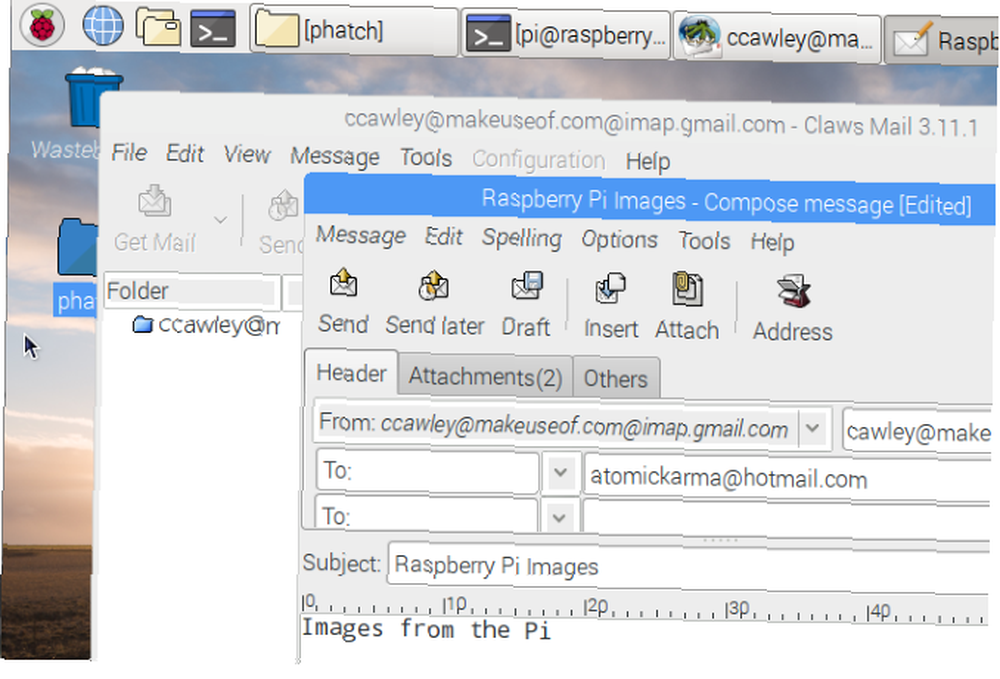
Chromium web tarayıcısı üzerinden Gmail’e erişmeyi tercih edebilirsiniz - her iki seçenek de iyi.
E-postayı nasıl göndereceğiniz size kalmış. Gmail kullanıyorsanız, mesajı taslak olarak kaydedebilirsiniz. Sonra ana bilgisayarınızda Gmail’e giriş yaptığınızda, orada olacak. Aksi takdirde, bir e-posta istemcisi kullanıyorsanız, bunu kendi adresinize veya e-posta adresinize erişebildiğiniz ikinci bir e-posta hesabına e-postayla gönderin..
İkinci bir e-posta hesabınız yoksa ancak bir Facebook hesabınız varsa, bir Facebook e-posta hesabınız olur. Bir sıkışmada verileri buna gönderin..
2. Tarayıcıdaki Bulut Depolama Alanına Erişim
Bariz fakat yavaş bir diğer seçenek, bulut hesaplarınızdan birine erişmek ve verileri bu şekilde senkronize etmektir. Maalesef, iyi bilinen hiçbir bulut hizmeti Raspberry Pi için uygulama sunmuyor, bu nedenle en iyi seçeneğiniz dosyalarınızı Chromium tarayıcısı üzerinden yüklemek..
Ama hangi hizmeti kullanmalısın?
Dropbox ve Box tarayıcıda kullanılabilir, ancak yavaştır. Bu arada OneDrive ve Google Drive zar zor kullanılabiliyor. En faydalı bulduğunuza yapışmanızı öneriyoruz.
3. Bir USB Sürücü kullanın
Bir başka mantıklı seçenek de USB sürücü kullanmak. Raspberry Pi'nizdeki yedek bir USB yuvasına biçimlendirilmiş bir sürücü takın ve Raspbian dosya yöneticisinde görünmesini bekleyin. Daha eski bir Pi veya Ahududu Pi Zero kullanıyorsanız Ahududu Pi Zero ile Başlarken Ahududu Pi Zero ile Başlarken Eğer bir cepheye yapıştırılmış bir dergi satın aldıysanız veya çevrimiçi bir kit bulduysanız, şimdi olma ihtimaliniz şimdi 5 dolarlık bir bilgisayarın gururlu sahibi: Ahududu Pi Zero. ve USB bağlantı noktalarının yetersiz kalması durumunda USB hub kullanma zamanı gelmiştir. Standart bir USB hub bir USB flash cihaz için iyi olurken, Pi'den güç çekecek cihazlar için güçlü bir hub'a gerek olacağını unutmayın..

USB sürücü takılıyken, otomatik olarak monte edilmelidir. Değilse, elle monte etmeniz gerekir. Benzersiz kimliğini bularak başlayın:
ls -l / dev / disk / by-uuid /Genelde sda1 adında bir giriş bulacaksınız (bu farklı olsa da), bu yüzden devam etmeden önce adı not edin..
Sonra bir bağlama noktası oluşturun. Bu aslında sürücünün içeriğini görüntüleyen bir dizindir.
sudo mkdir / media / usb(Aramana gerek yok “USB bağlantı” ama yardımcı olur.)
Ardından, Pi kullanıcısının klasöre sahip olduğundan emin olun. Aksi takdirde, içeriği göremezsiniz!
sudo chown -R pi: pi / medya / usbDaha sonra sürücüyü aşağıdaki şekilde monte edebilirsiniz:
sudo mount / dev / sda1 / ortam / usb -o UID = pi, gid = piİşiniz bittiğinde, dosyaları kolayca USB sürücüsüne kopyalayabilir ve güvenli bir şekilde çıkardıktan sonra bunları ana bilgisayarınıza kopyalayabilirsiniz. Kullanımın bağlantısını el ile kaldırmak için:
sudo umount / medya / usb4. SCP ile Veri Gönderme ve Alma
Çalışmak için biraz karmaşık, bununla ilgili fikir, Raspberry Pi'niz ile PC'niz arasında veri göndermek ve almak için komut satırını kullanabilmenizdir..
Denilen bir komut scp (Güvenli Kopyalama Protokolü) bunu mümkün kılar. Bunu kullanmak için önce Ahududu Pi'nizle bir SSH bağlantısı kurmanız gerekir. Ahududu Pi'nizi SSH ile Başsız Kullanım İçin Ayarlayın Ahududu Pi'nizi SSH ile Başsız Kullanım İçin Ayarlayın Ahududu Pi, yerel bir bölgeye bağlı olduğunda SSH komutlarını kabul edebilir ağını (Ethernet veya Wi-Fi ile) kolayca ayarlamanızı sağlar. SSH'nin faydaları günlük gösterimi üzmenin ötesine geçiyor…. Bu, Windows kullanıcılarının çalışması için bir SSH istemcisi kurmaları gerekeceğinden Linux için en iyisidir. Bağlandıktan sonra Linux'ta şunu yazın:
scp [email protected]: dosya.txtBu kullanır scp komutu, cihazı ve varsayılan kullanıcı adını tanımlar ve dosyanın adını belirtir. File.txt belgesi aktarılacak itibaren Pi için bilgisayarınızın Giriş dizini.
File.txt kopyalamak için Pi'nize, kullanın:
scp dosyası.txt [email protected]:(Bu: sonunda çok önemlidir!)
Yine, giriş dizini varış noktasıdır. Bunu değiştirmek için aşağıdaki gibi farklı bir dizin belirtin:
scp file.txt [email protected]: alt dizin /Bu yöntem, bir Android aygıta ve Android cihazdan veri göndermek için kullanılan ADB push komutuna benzer. Android'de ADB ve Fastboot Nasıl Kullanılır (ve Neden Yapmalısınız) Android'de ADB ve Fastboot Nasıl Kullanılır (ve Neden Yapmalısınız) ADB ve Fastboot, Android deneyiminizi çok daha iyi hale getirebilir. yeni bir ROM yanıp sönerken veya kökleşirken.
5. En İyi Seçenek: SFTP
Güvenli SFTP desteğine sahip iyi bir FTP istemciniz varsa, o zaman bu belki de Raspberry Pi'nizden veri almak için en iyi seçenektir. Bunun için, esnek, açık kaynaklı FileZilla projesi FileZilla - Neden Bu FTP İstemcisi Rakiplerine Karşı Başarılı Oldu FileZilla - Neden Bu FTP İstemcisi İçin Rakiplerine Göre Zaferler Taşınabilir uygulamalar sizi bağımsız kılar. Bir USB çubuğunda veya Dropbox klasörünüzde saklanırsanız, gerekli tüm araçlarınız nereye giderseniz gidin parmaklarınızın ucunda olacak. Hiçbir şey yüklemeniz de gerekmeyecek. başlamak için iyi bir yer. Bir kopyasını filezilla-project.org adresinden indirebilirsiniz..
SFTP, SSH Dosya Aktarım Protokolü anlamına gelir; bu nedenle Ahududu Pi'nizde SSH etkin olduğu sürece (genellikle raspi-config ekranı aracılığıyla), GUI'deki dosyaları itmek ve çekmek için SFTP'yi kullanabilirsiniz.
FileZilla çalışırken Dosya> Site Yöneticisi, ve tıklayın Yeni site. Buradan, girin IP adresi Ahududu Pi'nizdeki evsahibi kutu (veya sadece raspberrypi.local Bonjour servisleriniz çalışıyorsa).
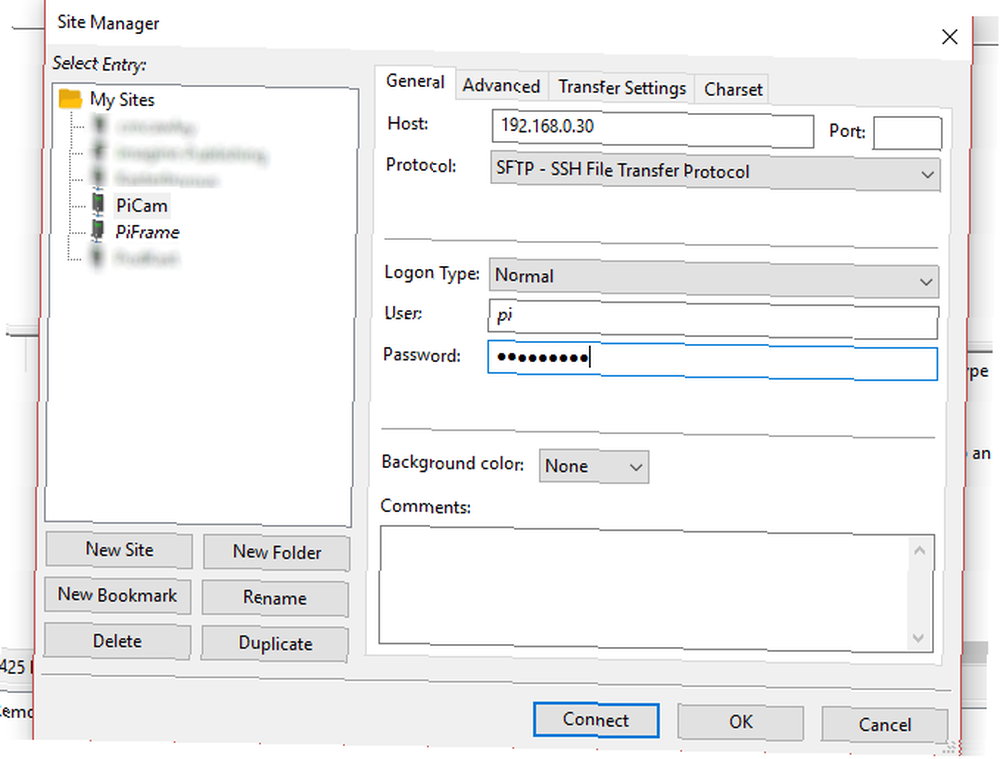
Formu doldurmaya devam edin, SFTP - SSH Dosya Aktarım Protokolü Protokol için ve Normal Giriş Türü için. Kullanıcı ve Şifre için geçerli Raspbian kullanıcı adını ve şifresini girin (varsayılan olarak bu pi sayısı ve Ahududu). Tıklamak isteyebilirsiniz Adını değiştirmek Bağlantıya açıklayıcı bir ad vermek için - bu özellikle FileZilla'yı düzenli olarak kullanıyorsanız kullanışlıdır..
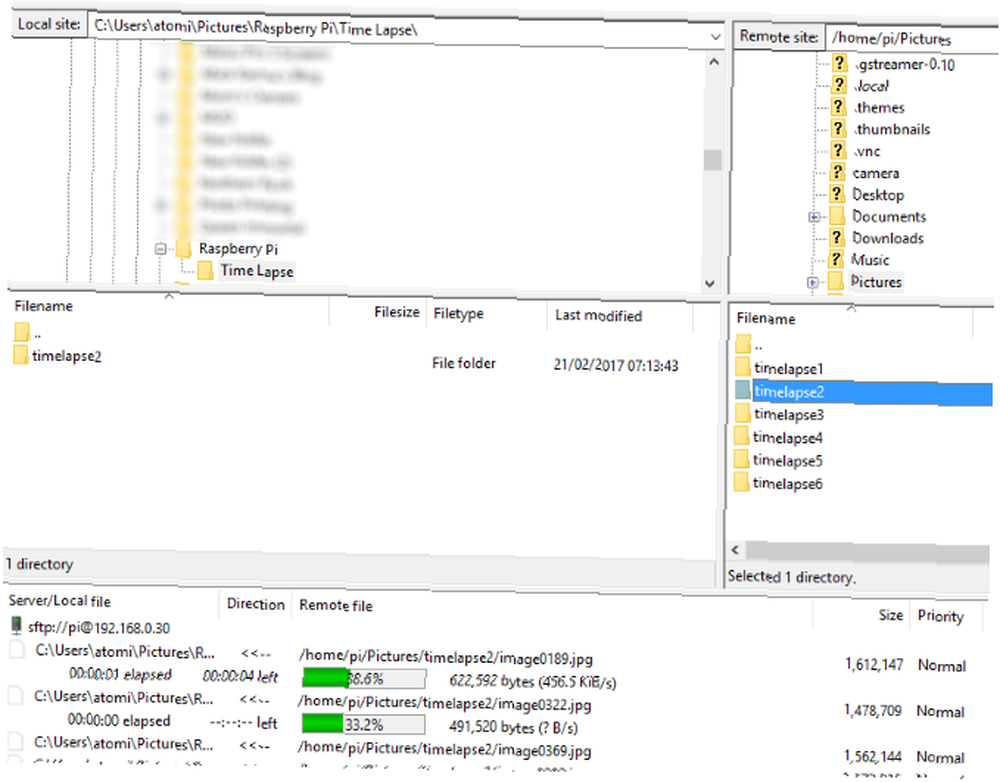
Pi zaten başlatılmış olduğu sürece, tıklayabilirsiniz bağlamak Bağlantıya başlamak için FileZilla'da yerel cihaz (PC'niz) solda, uzaktaki bilgisayar (Raspberry Pi'niz) sağda gösterilir. Kaynak ve hedef dosyaları bulmak için her iki taraftaki dizinlere göz atmanız gerekir. Bunu yaptıktan sonra, dosyaları Raspberry Pi'nizden sol bölmeye sürükleyerek veya sağ tıklayıp seçerek kopyalayabilirsiniz. İndir.
(Dosyaları Pi'ye kopyalamak için, dosyaları soldan sağa kaydırmanız yeterlidir.)
Kurulumu biraz zor olsa da, SFTP'nin Raspberry Pi'nize dosya aktarmak ve dosyalamak için en iyi çözüm olduğunu düşünüyoruz..
Raspberry Pi'nizi masaüstü bilgisayar olarak kullanmakla ilgileniyorsanız Ahududu Pi'yi Masaüstü Bilgisayar Olarak Kullanma: Bir Hafta Sonra Öğrendiğim 7 Şey Ahududu Pi'yi Masaüstü Bilgisayar Olarak Kullanma: 7 Haftadan Sonra Öğrendiğim Şeyler Ahududu Pi bir masaüstü PC yerine? Pi ile yedi gün geçirdim ve ilginç sonuçlar elde ettim. , bunu yaparken ne öğrendiğimizi kontrol edin.











